Windows 11 版本 22H2:文件资源管理器更改
在该系列的第四部分,我们将了解默认文件管理器工具文件资源管理器以及微软计划在 Windows 11 2022 更新中引入的更改。
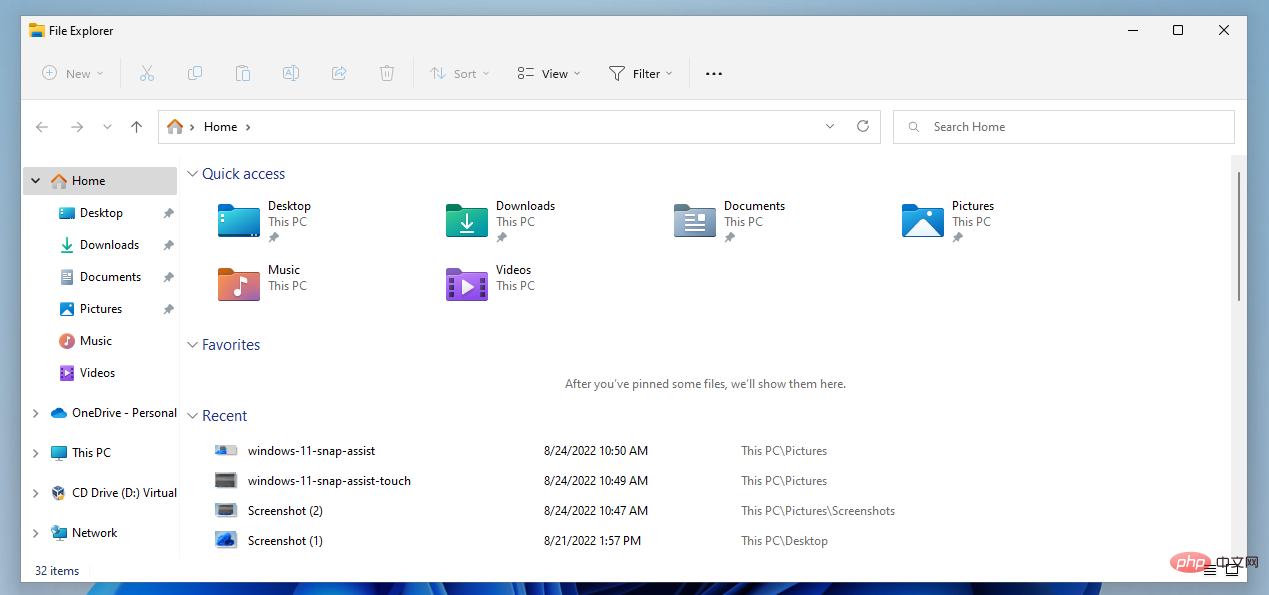
微软在 2021 年推出新的 Windows 11 操作系统时,在几个关键领域对文件资源管理器进行了更改。最突出的变化之一是引入了紧凑的上下文菜单,文件资源管理器默认显示该菜单。
提示:以下是在 Windows 11 中恢复经典文件资源管理器上下文菜单的说明。
这一变化并不是唯一的变化,因为微软简化了文件资源管理器的主工具栏,这导致许多项目只有在额外点击一两次后才能访问。
希望微软在即将到来的功能更新中解决这些问题的 Windows 用户将会失望。不过还有其他更改,以下段落重点介绍了文件资源管理器中的所有重要更改。
Windows 11 2022 更新中的文件资源管理器
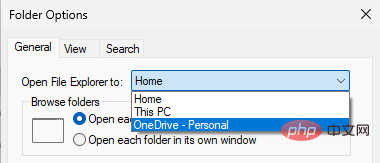
这是如何配置的:
- 打开文件资源管理器。
- 从顶部的主工具栏中选择菜单 > 选项(菜单是三个点)。
- 在“文件夹选项”窗口中打开“打开文件资源管理器到”旁边的菜单以进行选择:
- 主页:默认选择。
- 这台电脑:显示快速访问文件夹和所有连接的驱动器。
- OneDrive:显示 OneDrive 内容。
Windows 11 操作系统的发行版中缺少 OneDrive。其他文件同步提供商也可以将他们的服务添加到菜单中,以便用户在打开文件资源管理器时可以选择它们作为起始页面。
文件夹选项列出了 Windows 11 2022 更新中的另一个新功能。默认情况下启用显示来自 Office.com 的文件的选项。
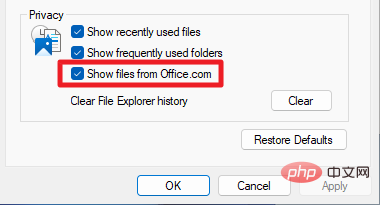
不需要的 Windows 11 用户可以取消选中“显示 Office.com 中的文件”以禁用该功能并从 Office.com 中删除文件列表。
文件夹预览
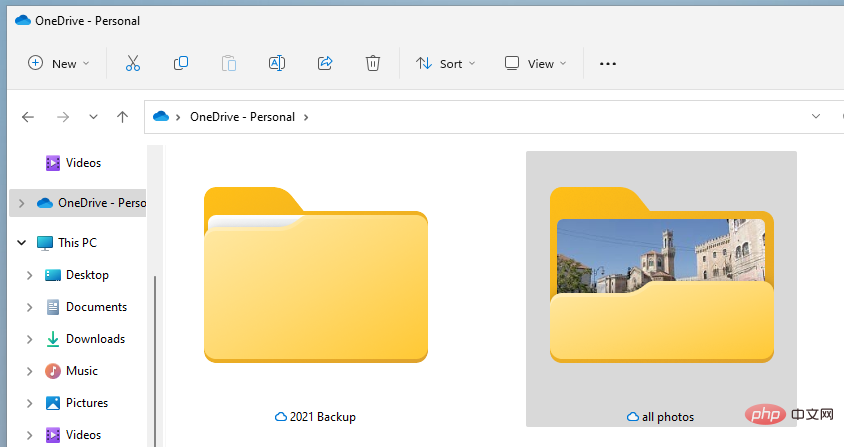
然后文件夹预览功能在即将到来的 Windows 11 功能更新中回归。微软在没有它的情况下推出了 Windows 11。
基本上,它的作用是在文件夹图标中提供文件夹内容的预览。如果文件夹包含图像,则其中一个图像可能会在文件夹自己的图标中显示为缩略图。
其他文件类型也可能显示为预览。应用程序显示为默认应用程序图标,Office 文档显示为其中一个文档的预览。其他文件类型可能根本不会显示为预览,或者仅显示通用图标。
尽管如此,对于使用文件资源管理器浏览图像或媒体收藏的 Windows 11 用户来说,它可能会改善体验。
快捷方式和上下文菜单
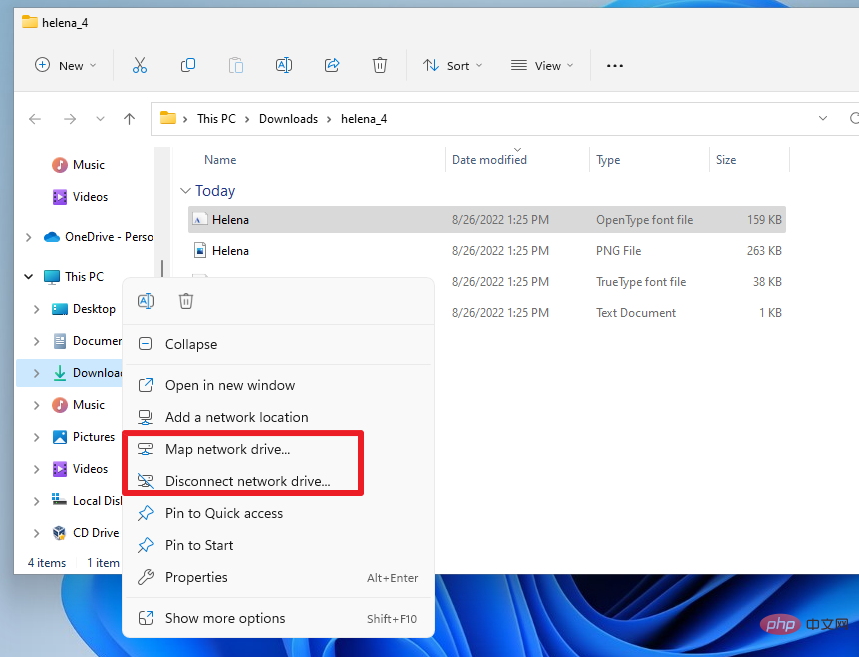
微软改进了 Windows 11 版本 22H2 中的完整上下文菜单快捷方式。Windows 11 用户可以使用快捷键 Shift-F10 来显示所选文件、文件夹或驱动器的完整上下文菜单。
在新功能更新中,用户还可以按住 Shift 键并右键单击某个项目以立即显示完整的上下文菜单,绕过紧凑的菜单。
Shift-F10 仍然是纯键盘用户的一个选项,但 Shift-Right-Click 正在改善喜欢使用鼠标的 Windows 用户的体验。
当某些项目处于活动状态时,紧凑的右键单击上下文菜单会显示一些新选项。字体 .inf 和 .cer 文件现在在上下文菜单中显示一个新的安装选项,以改进这些文件的安装过程。
右键单击此 PC 会显示新的“映射网络驱动器”和“断开网络驱动器”选项,右键单击已连接的网络驱动器会在新更新中立即显示断开连接。
当您在文件资源管理器的导航窗格中右键单击此 PC 时,也会显示相同的选项。
上下文菜单的某些项目具有新图标。
新的键盘快捷键 Ctrl-Shift-C 将所选文件或文件夹的完整路径复制到剪贴板。
其他变化
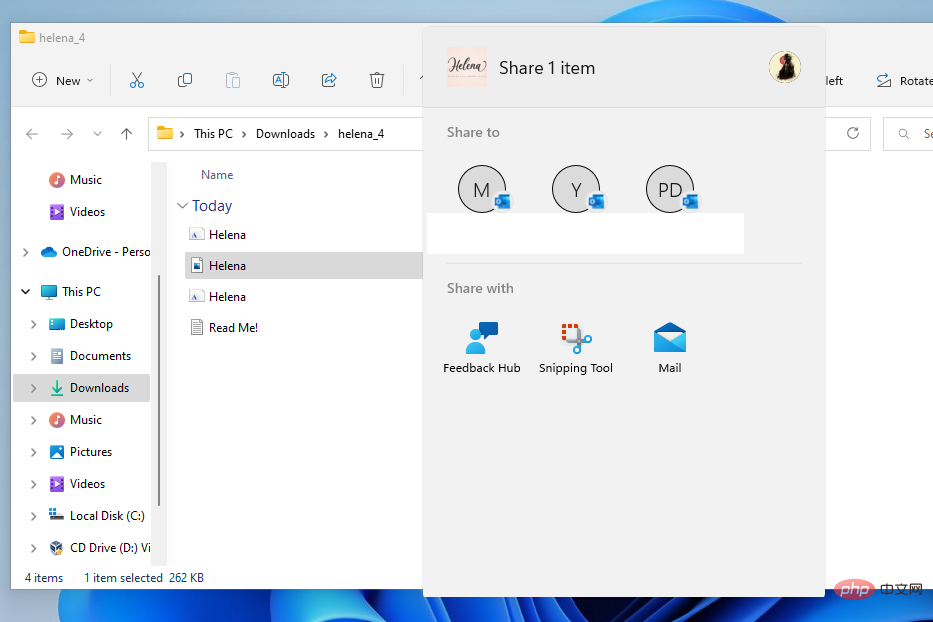
共享功能在工具栏中列为可用选项之一,现在可以显示联系人、附近的人和应用程序。选择共享后,共享菜单会立即打开,从而更容易与定期共享内容的用户或应用程序共享。
可用选项取决于使用的是本地帐户还是 Microsoft 帐户,以及设备上安装了哪些应用程序。
文件资源管理器中的选项卡
似乎标签不会成为 Windows 11 2022 更新的一部分,但将在第一个功能更新发布后通过较小的更新交付。
选项卡是微软长期致力于的主要功能之一。当该功能登陆时,Windows 11 用户可以在单个文件资源管理器中打开多个不同的文件夹和驱动器,类似于标签式浏览在现代 Web 浏览器中的工作方式。
以上是Windows 11 版本 22H2:文件资源管理器更改的详细内容。更多信息请关注PHP中文网其他相关文章!

热AI工具

Undresser.AI Undress
人工智能驱动的应用程序,用于创建逼真的裸体照片

AI Clothes Remover
用于从照片中去除衣服的在线人工智能工具。

Undress AI Tool
免费脱衣服图片

Clothoff.io
AI脱衣机

Video Face Swap
使用我们完全免费的人工智能换脸工具轻松在任何视频中换脸!

热门文章

热工具

记事本++7.3.1
好用且免费的代码编辑器

SublimeText3汉化版
中文版,非常好用

禅工作室 13.0.1
功能强大的PHP集成开发环境

Dreamweaver CS6
视觉化网页开发工具

SublimeText3 Mac版
神级代码编辑软件(SublimeText3)
 bonjour是什么软件能卸载吗
Feb 20, 2024 am 09:33 AM
bonjour是什么软件能卸载吗
Feb 20, 2024 am 09:33 AM
标题:探究Bonjour软件及其卸载方法摘要:本文将介绍Bonjour软件的功能、使用范围以及如何卸载该软件。同时,还将解释如何使用其他工具来替代Bonjour,以满足用户的需求。引言:在计算机和网络技术领域中,Bonjour是一种常见的软件。尽管某些用户可能对此不熟悉,但它在一些特定情况下非常有用。如果你碰巧安装了Bonjour软件,但现在想要卸载它,那么
 crystaldiskmark是什么软件?-crystaldiskmark如何使用?
Mar 18, 2024 pm 02:58 PM
crystaldiskmark是什么软件?-crystaldiskmark如何使用?
Mar 18, 2024 pm 02:58 PM
CrystalDiskMark是一款适用于硬盘的小型HDD基准测试工具,可以快速测量顺序和随机读/写速度。接下来就让小编为大家介绍一下CrystalDiskMark,以及crystaldiskmark如何使用吧~一、CrystalDiskMark介绍CrystalDiskMark是一款广泛使用的磁盘性能测试工具,用于评估机械硬盘和固态硬盘(SSD)的读写速度和随机I/O性能。它是一款免费的Windows应用程序,并提供用户友好的界面和各种测试模式来评估硬盘驱动器性能的不同方面,并被广泛用于硬件评
 WPS Office无法打开PPT文件怎么办-WPS Office无法打开PPT文件的解决方法
Mar 04, 2024 am 11:40 AM
WPS Office无法打开PPT文件怎么办-WPS Office无法打开PPT文件的解决方法
Mar 04, 2024 am 11:40 AM
近期有很多小伙伴咨询小编WPSOffice无法打开PPT文件怎么办,接下来就让我们一起学习一下WPSOffice无法打开PPT文件的解决方法吧,希望可以帮助到大家。1、首先打开WPSOffice,进入首页,如下图所示。2、然后在上方搜索栏输入关键词“文档修复”,然后点击打开文档修复工具,如下图所示。3、接着导入PPT文件进行修复就可以了,如下图所示。
![海盗船iCUE软件不检测RAM [修复]](https://img.php.cn/upload/article/000/465/014/170831448976874.png?x-oss-process=image/resize,m_fill,h_207,w_330) 海盗船iCUE软件不检测RAM [修复]
Feb 19, 2024 am 11:48 AM
海盗船iCUE软件不检测RAM [修复]
Feb 19, 2024 am 11:48 AM
本文将探讨当CorsairiCUE软件无法识别Windows系统中的RAM时,用户可以采取的措施。尽管CorsairiCUE软件旨在让用户控制计算机的RGB照明,但一些用户发现软件无法正常运行,导致无法检测RAM模块。为什么ICUE不拿起我的内存?ICUE无法正确识别RAM的主要原因通常是与后台软件冲突有关,另外错误的SPD写入设置也可能导致这个问题的发生。修复了CorsairIcue软件无法检测到RAM的问题如果CorsairIcue软件未在Windows计算机上检测到RAM,请使用以下建议。
 CrystalDiskinfo使用教程-CrystalDiskinfo是什么软件?
Mar 18, 2024 pm 04:50 PM
CrystalDiskinfo使用教程-CrystalDiskinfo是什么软件?
Mar 18, 2024 pm 04:50 PM
CrystalDiskInfo是一款用来查看电脑硬件设备的软件,在这款软件中我们可以对自己的电脑硬件进行查看,例如读取速度、传输模式以及接口等!那么除了这些功能之外,CrystalDiskInfo怎么使用,CrystalDiskInfo究竟是什么呢,下面就让小编为大家整理一下吧!一、CrystalDiskInfo的由来作为电脑主机三大件之一,固态硬盘是电脑的存储媒介,负责电脑的数据存储,一块好的固态硬盘能加快文件的读取速度,影响消费者使用体验。当消费者收到新设备时,可通过第三方软件或其他固态硬盘
 Adobe Illustrator CS6怎样设置键盘增量-Adobe Illustrator CS6设置键盘增量的方法
Mar 04, 2024 pm 06:04 PM
Adobe Illustrator CS6怎样设置键盘增量-Adobe Illustrator CS6设置键盘增量的方法
Mar 04, 2024 pm 06:04 PM
很多用户办公中都在使用AdobeIllustratorCS6软件,那么你们知道AdobeIllustratorCS6怎样设置键盘增量吗?接着,小编就为大伙带来了AdobeIllustratorCS6设置键盘增量的方法,感兴趣的用户快来下文看看吧。第一步:启动AdobeIllustratorCS6软件,如下图所示。第二步:在菜单栏中,依次单击【编辑】→【首选项】→【常规】命令。第三步:弹出【键盘增量】对话框,在【键盘增量】文本框中输入需要的数字,最后单击【确定】按钮。第四步:使用快捷键【Ctrl】
 bonjour是什么软件有用吗
Feb 22, 2024 pm 08:39 PM
bonjour是什么软件有用吗
Feb 22, 2024 pm 08:39 PM
Bonjour是由苹果公司推出的一项网络协议和软件,用于在局域网内发现和配置网络服务。它的主要作用是在同一网络中连接的设备之间自动发现和通信。Bonjour最早在2002年的MacOSX10.2版本中引入,并且现在已经在苹果的操作系统中被默认安装和启用了。此后,苹果公司将Bonjour的技术开放给其他厂商使用,因此许多其他操作系统和设备也能够支持Bon
 一个不兼容的软件尝试与Edge加载怎么解决?
Mar 15, 2024 pm 01:34 PM
一个不兼容的软件尝试与Edge加载怎么解决?
Mar 15, 2024 pm 01:34 PM
我们在使用Edge浏览器的时候有时候会出现不兼容的软件尝试一起加载,那么这是怎么回事?下面就让本站来为用户们来仔细的介绍一下一个不兼容的软件尝试与Edge加载怎么解决吧。 一个不兼容的软件尝试与Edge加载怎么解决 解决方案一: 开始菜单搜IE,直接用IE访问即可。 解决方案二: 注意:修改注册表可能会导致系统故障,谨慎操作。 修改注册表参数。 1、运行中输入regedit。 2、找到路径\HKEY_LOCAL_MACHINE\SOFTWARE\Policies\Micros





